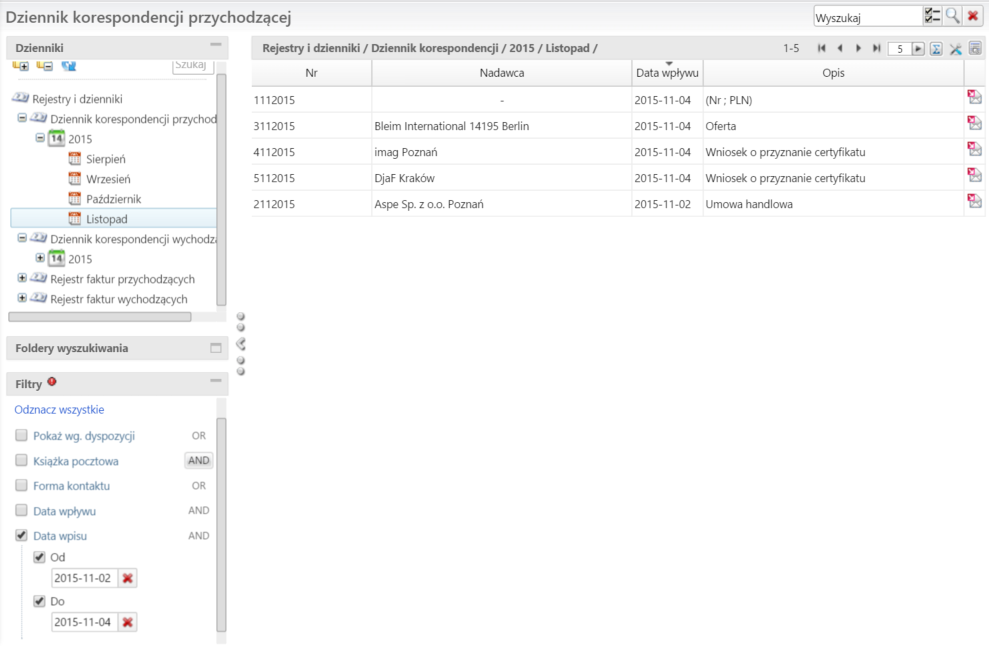| Version 13 (modified by msawkiewicz, 10 years ago) |
|---|
Podręcznik użytkownika > Dzienniki > Przeglądanie, modyfikacja i anulowanie zarejestrowanych dokumentów
Przeglądanie, modyfikacja i anulowanie zarejestrowanych dokumentów

Lista i wyszukiwanie wpisów
Wpisy do dzienników są wyświetlane w postaci listy. Nie należy mylić ich z rejestrowanymi dokumentami. Aby wyświetlić listę wpisów, musimy w panelu nawigacyjnym Dzienniki po lewej stronie wybrać konkretny dziennik, np. Dziennik korespondencji przychodzącej.
Wybranie dziennika na drzewku sprawi, że w rozwnięte zostaną panele nawigacyjne Filtry oraz Foldery wyszukiwania, za pomocą których możemy zawężać listę wpisów.
Przykład
Chcemy wyświetlić wszystkie listy polecone zarejestrowane między 19 a 30 października 2015 w dzienniku korespondencji wychodzącej. W tym celu:
- W panelu nawigacyjnym Dzienniki wybieramy Dziennik korespondencji wychodzącej
- W panelu Filtry rozwijamy grupę Pokaż wg dyspozycji i zaznaczamy opcję List polecony oraz klikamy Data wpisu i wybieramy w polach Od, Do - odpowiednio - 2015-10-19 oraz 2015-10-30.
Podgląd dokumentu jest możliwy po kliknięciu ikony Otwórz dokument (ostatnia kolumna na liście) w wierszu z wybranym wpisem. System umożliwia sprawdzenie, u kogo w danym momencie znajduje się dokument - informacja taka jest wyświetlana w kolumnie Przekazano do.
Do wyszukiwania wpisów w module Dzienniki służy wyszukiwarka umieszczona po prawej stronie nad listą. W Filtrze obszaru wyszukiwania możemy wybrać pola, w których chcemy wyszukiwać, m.in. Numer ewidencyjny, Numer R-ki, Nadawca, Opis, Przekazano do. Zaznaczając lub odznaczając kolejne opcje, przytrzymujemy klawisz Ctrl.
Modyfikacja wpisu
Aby edytować wpis, możemy wykonać jedną z czynności:
- dwukrotnie kliknąć pozycję na liście lewym przyciskiem myszy
- zaznaczyć pozycję na liście i kliknąć ikonę Edytuj w Pasku narzędzi
- kliknąć pozycję na liście prawym przyciskiem myszy i z rozwiniętego menu wybrać pozycję Edytuj.
Zmian we wpisie dokonujemy w oknie edycji wpisu, które zawiera pola takie, jak formularz rejestracji korespondencji oraz dodatkowo: Dyspozycja oraz Nr R-ki.
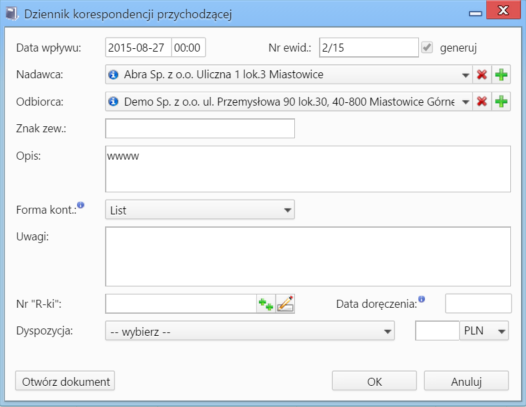
Okno edycji wpisu do dziennika
Dodatkowo możemy wprowadzić zmiany w rejestrowanym dokumencie. Formularz edycji wyświetlany jest po kliknięciu przycisku Otwórz dokument w lewym dolnym rogu okna wpisu.
Uwaga
Zmiany dokonane we wpisie w dzienniku będą widoczne w kartotece dokumentu, jednak zmiany na dokumencie nie zostaną przeniesione na wpis w dzienniku.
Uwaga
Informacje o zmianach w polach Klient oraz Data wpływu są wysyłane w postaci powiadomienia do osób, u których znajduje się dany dokument.
Konfiguracja
W systemie istnieje prawo Ograniczenie wysyłania komentarzy dla tworzącego dokument. Przyznanie takiego przywileju odpowiedniemu użytkownikowi pozwala na uniknięcie sytuacji, w której np. pracownik kancelarii, który zarejestrował dużą ilość dokumentów będzie otrzymywał powiadomienia o komentarzach dodawanych przez innych pracowników.Anulowanie i usuwanie wpisów
Każdy wpis w dzienniku może zostać anulowany. Usunięciu podlega jedynie ostatnio dodany wpis.
Aby anulować wpisy, zaznaczamy je na liście przytrzymując klawisz Ctrl, po czym klikamy przycisk Anuluj wpis(y) w Pasku narzędzi. Chęć wykonania operacji zatwierdzamy klikając przycisk Tak w wyświetlonym oknie.
Uwaga
Anulowanych wpisów nie można przywrócić.
Uwaga
Anulowane wpisy są wyświetlane na liście w formie wyszarzonych przekreślonych wierszy i nie mogą być ukrywane.
Aby usunąć ostatnio dodany wpis, zaznaczamy go na liście i klikamy ikonę Usuń w Pasku narzędzi. Operacja ta nie wymaga zatwierdzenia, a usuniętego wpisu nie można przywrócić.